Win8可以說是打通電腦和移動終端而推出的革命性的系統產品。相比我們熟悉已經的XP以及Win7系統,Win8界面有了較大的改變,以致於一些之前對電腦操作比較熟悉的愛好者朋友換了Win8系統後發現很多東西找不到,比如最近朋友遇到的Win8顯示隱藏文件的問題,由於設置文件夾位置的改變,導致朋友一下子找不到文件設置選項了。相信也有不少小白朋友遇到此類問題,下面小編與大家分享下怎麼顯示Win8隱藏文件。
Win8設置顯示隱藏文件的方法與Win7以下系統有所不同,設置步驟如下:
一、首先進入計算機,然後進入電腦硬盤,再進入任意一個文件夾,然後再點擊頂部菜單上的“查看”,如下圖:
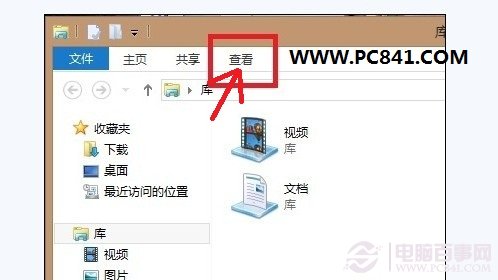
二、進入到文件夾“查看”選項裡邊後,我們會發現Win8文件夾選項設置基本都在這裡,並且設置顯示文件夾選項還隱藏在最右側的“選項”裡邊,因此如下圖,我們再點擊“選項”:
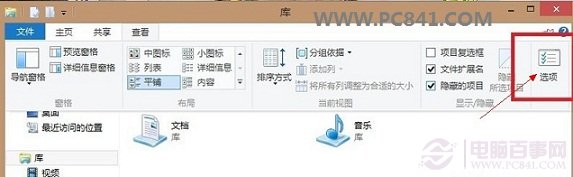
三、如上圖,點擊“選項”後我們即可看到我們熟悉的“文件夾選項”設置對話框了,我們要顯示隱藏文件,只需要將“隱藏受保護的系統文件(推薦)去”前面的勾去掉,然後再將選中“顯示隱藏的文件、文件夾和驅動器”即可,最後點擊底部的“確定”完成設置即可,如下圖:
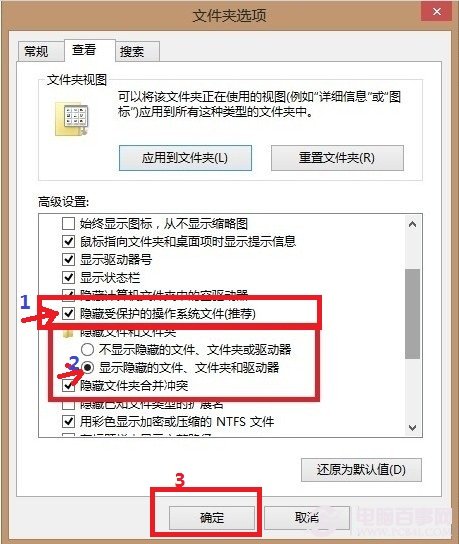
通過以上三步,我們就可以實現顯示Win8的隱藏文件了,總的來說,實現Win8顯示隱藏文件也並不難,只是設置方法相對於與以前的系統有所改變,最後建議大家查看完隱藏文件後,建議還原設置,以免誤刪了一些隱藏的系統文件,導致系統故障。
擴展閱讀:隱藏的文件夾怎麼顯示 Win7與xp系統顯示隱藏文件夾方法。